


很多Mac用户对Dock栏的下载管理都不是很清楚,所以小编今天特意为Mac用户们普及一下Dock栏下载之后去哪里了呢?其实想找到方法还是比较简单以操作的,有疑问的话就跟随小编一起来这款苹果电脑中Dock栏的下载怎么没了?文章中仔细了解下吧,希望这款苹果电脑中Dock栏的下载怎么没了?文章会给你带来合适的帮助。
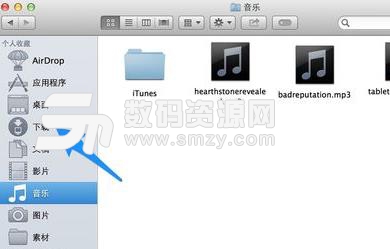

首先请打开 Finder 窗口,可以在左窗格中看到“下载”栏目,我们可以直接把它拖动到 Dock 上,如图所法

随后就可以看到“下载”栏目已经恢复到了 Dock 栏上,如图所示
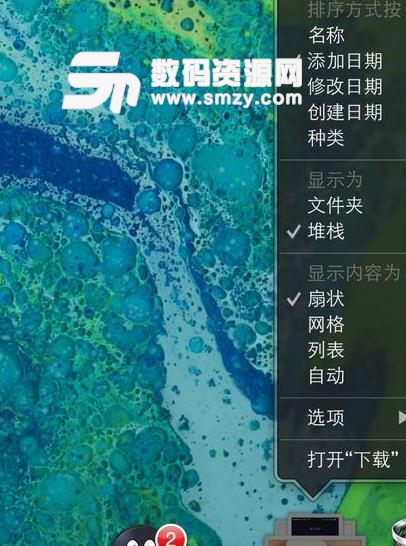
下载栏虽然是恢复了,但当我们点击预览时,结果发现它的显示方式和排序方式都变了,是以网格方式显示,不是我们原来所看到的扇形预览,如图所示
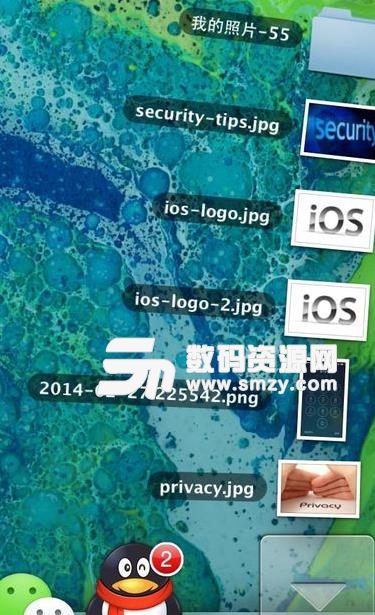
接下来请用鼠标右键点击“下载”栏目,并调整它的显示方式:
排序方式为:添加日期,即从下到上,显示最新的下载项目
显示为:堆栈
显示内容为:扇状
如图所示
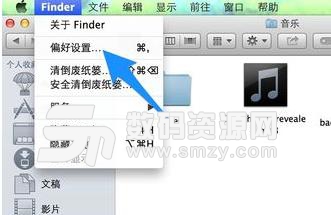
当调整完成以后,就可以看到那漂亮的弧形显示了,如图所示
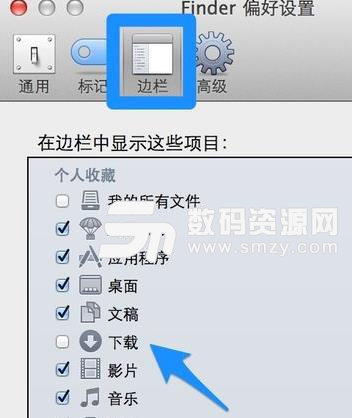
可能还有这样的情况,就是有的朋友不小心把 Finder 中的“下载”栏目也消除了。如果是这种情况的话,打开 Finder 以后,点击桌面顶部的 Finder 菜单,然后再点击“偏好设置”选项,如图所示
接下来在 Finder 的偏好设置中,先点击“边栏”栏目,再选择列表中的“下载”选项
这样一来“下载”栏目便会重新在 Finder 中显示,这时我们再按上面的方法来恢复到 Dock 上就可以了。